photoshop对称性绘画如何使用呢?其实操作很简单,这里笔者就为大伙分享photoshop对称性绘画的使用操作方法,有需要的朋友不要错过哦。
1、打开photoshop,点击上方工具栏的编辑栏,选择首选项菜单下的常规选项。
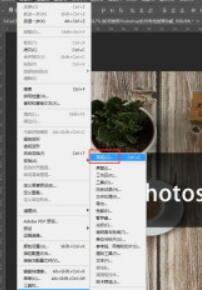
2、在弹出的设置框中,勾选技术预览菜单下的启用绘画对称功能。
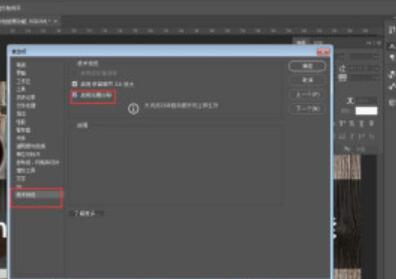
3、新建一个空白文档,选择左侧工具栏的画笔工具后,上方工具栏会出现一个对称绘画的工具。
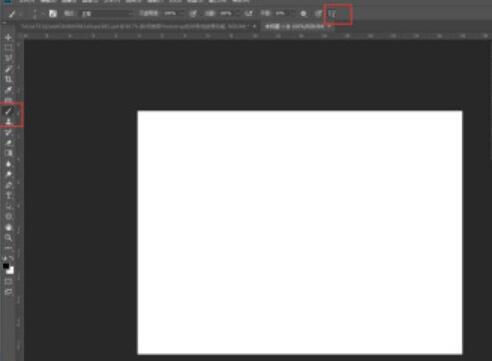
4、点击对称绘画工具,选择新建垂直对称选项。
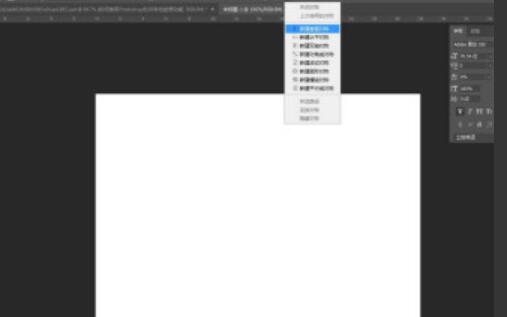
5、在创建的对称绘画区域中,画出一个图形即可实现对称绘画。
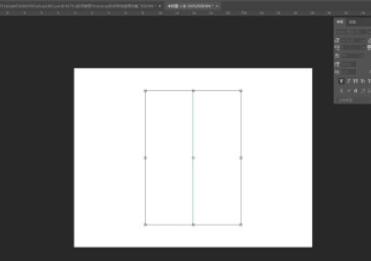
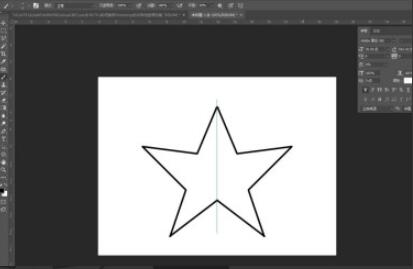
以上这里为各位分享了photoshop对称性绘画的使用方法。有需要的朋友赶快来看看本篇文章吧。



 超凡先锋
超凡先锋 途游五子棋
途游五子棋 超级玛丽
超级玛丽 口袋妖怪绿宝石
口袋妖怪绿宝石 地牢求生
地牢求生 原神
原神 凹凸世界
凹凸世界 热血江湖
热血江湖 王牌战争
王牌战争 荒岛求生
荒岛求生 植物大战僵尸无尽版
植物大战僵尸无尽版 第五人格
第五人格 香肠派对
香肠派对 问道2手游
问道2手游




























